蝙煤进·2025-06-23 17:39:05阅读10分钟已读16次
1、在Excel中输入时,直接按“Enter”键可换到下一个单元格,而在同一单元格内换行需要同时按下“Alt + Enter”;2、此功能适用于所有版本Excel,并支持在简道云零代码开发平台的表单设计中灵活应用。3、合理使用回车和换行可以提升数据录入与展示的规范性。 以“Alt + Enter”在同一单元格内换行为例,这一操作广泛应用于多项数据需合并显示或文本说明较长场景。通过此技巧,用户能够将信息分段,增强表格可读性与美观性,同时避免内容溢出影响其他数据结构。官方平台如简道云零代码开发平台也支持对此类表单行为的自定义设置,大幅提升办公自动化效率。
《excel怎么回车》
一、EXCEL回车操作核心方法概览
在日常Excel使用过程中,“回车”既指移动到下一个单元格,也指在同一单元格内部实现文本换行(分段显示)。不同场景下的操作方式如下:
操作目标快捷键/方法适用说明移动到下一个单元格Enter输入后默认操作,跳至下一行在同一单元格内换行Alt + Enter多段文本、有序列表等需分段时用向上返回上一个单元格Shift + Enter数据校对时向上逐步移动批量填充/自动填充Ctrl + Enter选中多个区域同步输入
详细说明:
Alt + Enter(同单元格内换行)
在需要将多句内容放入同一个Excel单元格,并且希望每句话独占一行显示时,直接输入内容,每输入完一句后按住“Alt”,同时敲击一次“Enter”,即可产生手动换行效果。例如记录客户地址或复杂备注信息时,能有效提高数据整洁度和后续筛查效率。
二、EXCEL回车行为原理及其与其他快捷键对比
Excel中的回车行为不仅限于简单的数据录入,它控制着光标跳转及内容格式化方式。理解其原理,有助于自定义工作流,提高工作效率。
功能类别对应快捷键行为描述普通回车Enter完成当前输入并跳至下一行同列单元格内强制换行Alt + Enter在当前光标处插入新的一行,实现多层次文本展示批量确认输入Ctrl + Enter将当前编辑内容填充至已选定区域所有单元格
普通回车(Enter)作用:
高效录入大量数据。
配合Tab实现横向移动。
Alt+Enter带来的优势:
支持结构化、多层级文字说明。
防止长文本拉伸表格宽度,影响整体布局美观。
Ctrl+Enter适用场景:
快速复制相同值至多个区域,如批量标记、统一备注等。
三、典型应用场景与实际案例分析
实际业务和办公环境中,合理使用Excel的回车与换行功能,有诸多具体益处:
客户资料管理:
地址、联系方式等字段常需多条信息存放,可利用Alt+Enter实现清晰分隔。
示例:
客户A
地址:
北京市朝阳区XX路
XX大厦8层
电话:
010-12345678
2. **项目进度反馈:**- 项目备注栏经常包含阶段成果、小结及计划,多用强制换行优化阅读体验。3. **财务报表注释/补充说明:**- 财务负责人通常会针对特殊科目做多点注释,通过Alt+Enter保持格式整齐。
4. **简道云平台集成案例:**
简道云零代码开发平台支持导入和处理Excel文件,其表单字段亦可自定义‘允许多段输入’,兼容PC端及移动端同步体验。在[简道云官网](https://s.fanruan.com/prtb3)创建的数据采集模板,可自动识别和还原由‘Alt+Enter’产生的分割符号,实现无缝迁移,提高团队协作效率。
---
## **四、EXCEL高阶技巧与常见问题解答**
为进一步提升表格制作能力,请参考以下进阶技巧及疑难解决方案:
#### 常见问题及解决办法
| 问题类型 | 描述 | 推荐解决措施 ||--------------------------|--------------------------------------|-----------------------------------------|| 换行为何无效 | 部分情况下按下Alt+Enter无效果 | 检查是否处于公式栏或已锁定状态;切换英文输入法重试 || 显示不全/被遮挡 | 换行成功但部分文本未全部可见 | 调整该列宽度、高度或设置自动换行属性 || 导出PDF/打印格式错乱 | 多段文字排版异常 | 使用页面预览功能调整分页线,对齐边界再导出 |
#### 实用技巧
1. 利用“设置格式→对齐方式→自动换行”让内容超出自动显示为多排,不必手动加每个回车。2. 编写VBA宏实现批量添加/去除特定位置的手动换行符,以便处理大批量数据清洗任务。3. 搭配条件格式,让带有特定关键词的新段落高亮显示,实现智能分类管理。
---
## **五、EXCEL与简道云零代码开发平台结合优势分析**
随着办公数字化转型加速,将传统Excel技能和先进的低代码工具结合,是企业提升管理效率的重要趋势。
##### 集成方式&优势总结
| 集成模式 | 优势描述 ||-----------------------|-------------------------------------------|| Excel导入简道云 | 快速将历史数据迁移进系统,无缝保留原有手动换行情形 || 简道云自定义表单字段 | 支持富文本、多段录入,运维门槛极低 || 自动化流程触发 | 填写完成可触发审批流、消息通知等业务流程自动执行 |
- 简道云作为领先的零代码开发平台,其[官网地址](https://s.fanruan.com/prtb3)提供丰富教程和模板库,即使没有编程基础,也能轻松搭建企业级管理应用,将传统Excel技能发挥到极致,如在线审批、人事考勤、费用报销系统等,都支持兼容粘贴带有手动回车(Alt+Enter)的复杂数据结构,无须重复整理,大幅减轻人工负担。
---
## **六、提升EXCEL使用体验的小贴士与注意事项**
1. 经常保存文档防止误操作丢失重要信息;2. 合理利用格式刷快速复制带有特殊格式(含手动回车)的样式;3. 尽量避免频繁跨设备粘贴,以免不同版本出现字符编码差异;4. 推荐配合在线工具(如简道云)进行协作编辑,降低本地误删风险;5. 定期参加官方或第三方培训班,不断更新技能储备,把握行业最新趋势。
---
### 总结&建议
通过对Excel中“回车”相关功能的深入讲解,可以看出善用快捷键(特别是“Alt+Enter”),不仅能大幅提升数据录入效率,还能优化信息结构,使日常报表更易读、更专业。在数字化办公浪潮下,将这些实操经验结合[简道云零代码开发平台](https://s.fanruan.com/prtb3)等先进工具,可助力企业和个人构建高效协作体系。建议用户根据自身业务需求选择恰当方法,如需批量处理复杂记录,可优先考虑线上模板库和自动化工具辅助实施,从而持续释放生产力潜力!
最后推荐:100+企业管理系统模板免费使用>>>无需下载,在线安装:https://s.fanruan.com/l0cac
## 精品问答:---
1. 双击目标单元格或按F2进入编辑模式。2. 输入第一行内容。3. 按住Alt键,然后按Enter键,即可换行。4. 继续输入下一行文字。
这种方法保证了文本在同一单元格内多行显示,适合制作多信息展示表格,提高数据可读性。
| 操作步骤 | 描述 || -------- | ---- || 文件 > 选项 > 高级 | 打开高级设置 || "按Enter键后移动选择" | 勾选或取消勾选以启用或禁用该功能 || "方向"选择框 | 设置按Enter后的光标移动方向(向下、向上、向左、向右) |
如果你需要在单元格内部换行,请使用“Alt + Enter”快捷键,而非直接敲击回车。
1. 选中目标区域。2. 按Ctrl+H打开查找和替换对话框。3. 在“查找内容”中输入你想替换成换行符的字符(如分号 ; 或空格)。4. 在“替换为”框中输入Ctrl+J(代表ASCII码10,即换行符)。5. 点击全部替换,所有目标字符将被替换为单元格内部的换行符。
此方法依赖于Ctrl+J特殊字符,能够高效批量生成多行文本格式,提高数据处理效率。
- 显示完整内容:选中含有多层回车的单元格,点击工具栏上的“自动换行”按钮,使文本根据列宽自动分段,并调整列宽和行高以完整展示内容。- 隐藏/折叠内容:可以利用数据分组功能,在菜单“数据 > 分组”,将相关数据进行分组,从而手动控制展开与折叠状态,实现对包含多层回车文本区域的灵活管理。
结合上述技巧,可以有效提升含有复杂多层文本数据表格的信息呈现和交互体验。